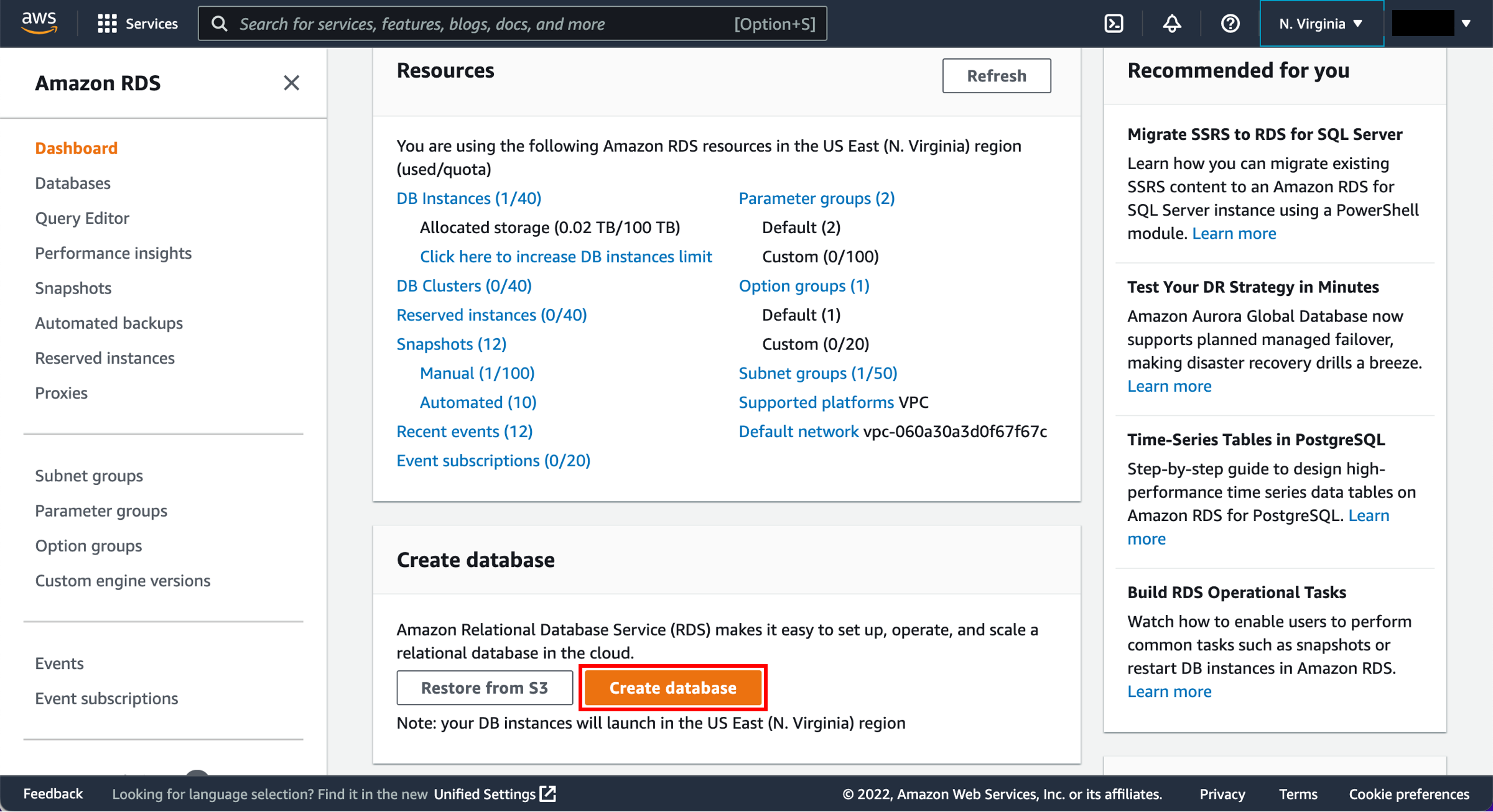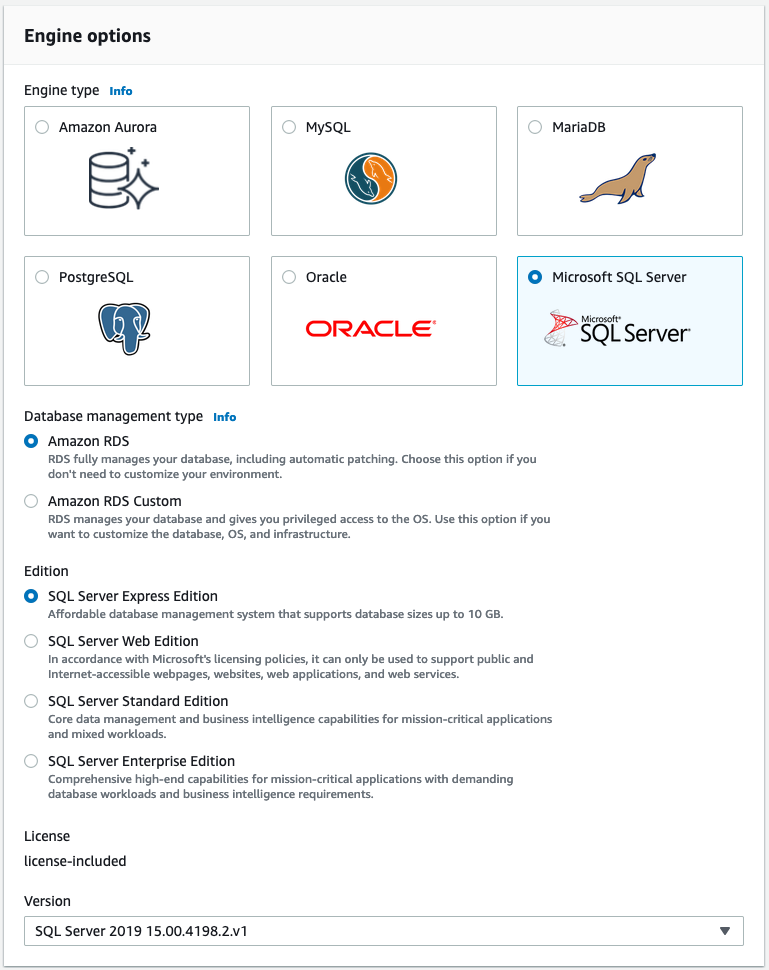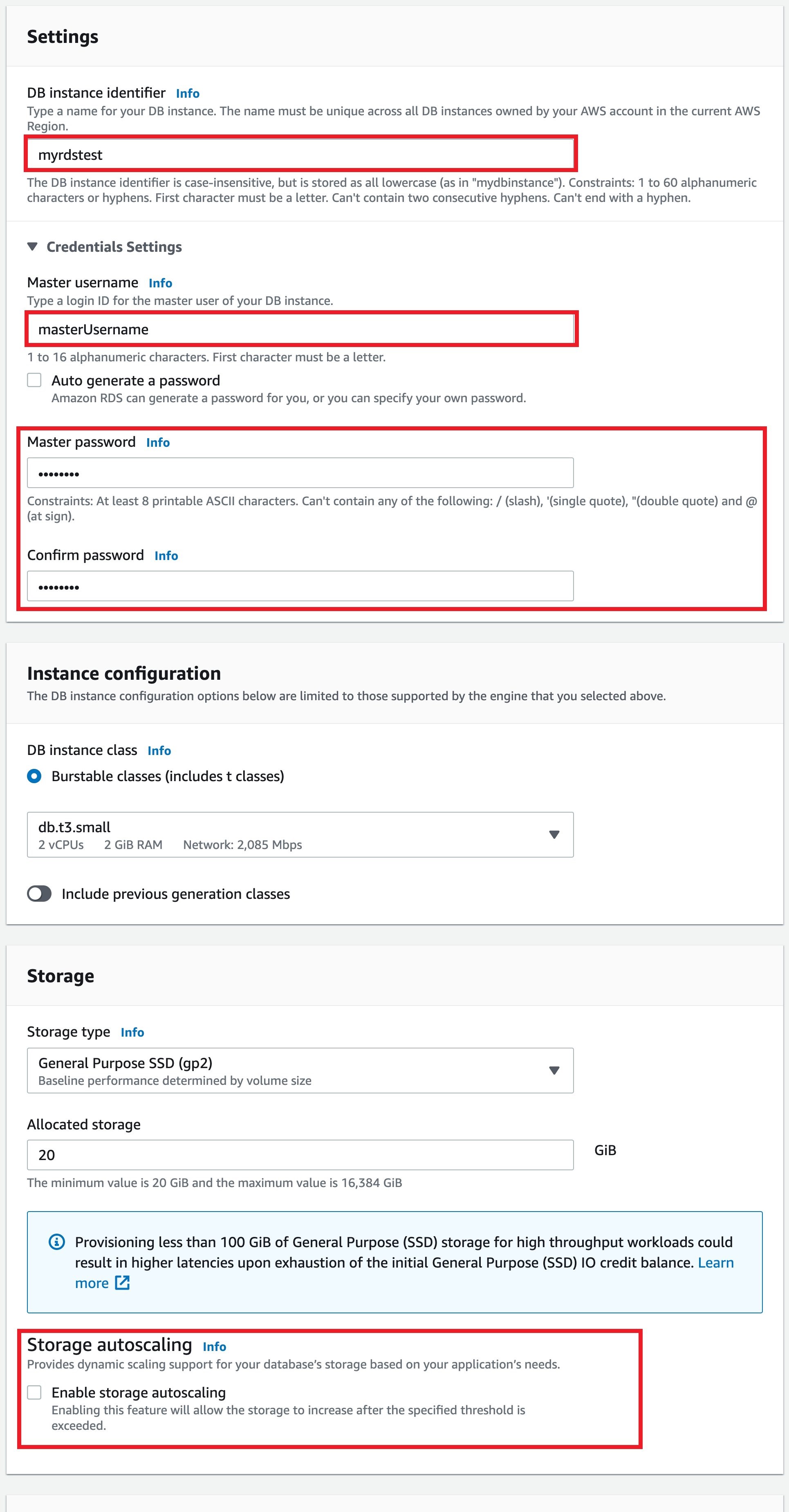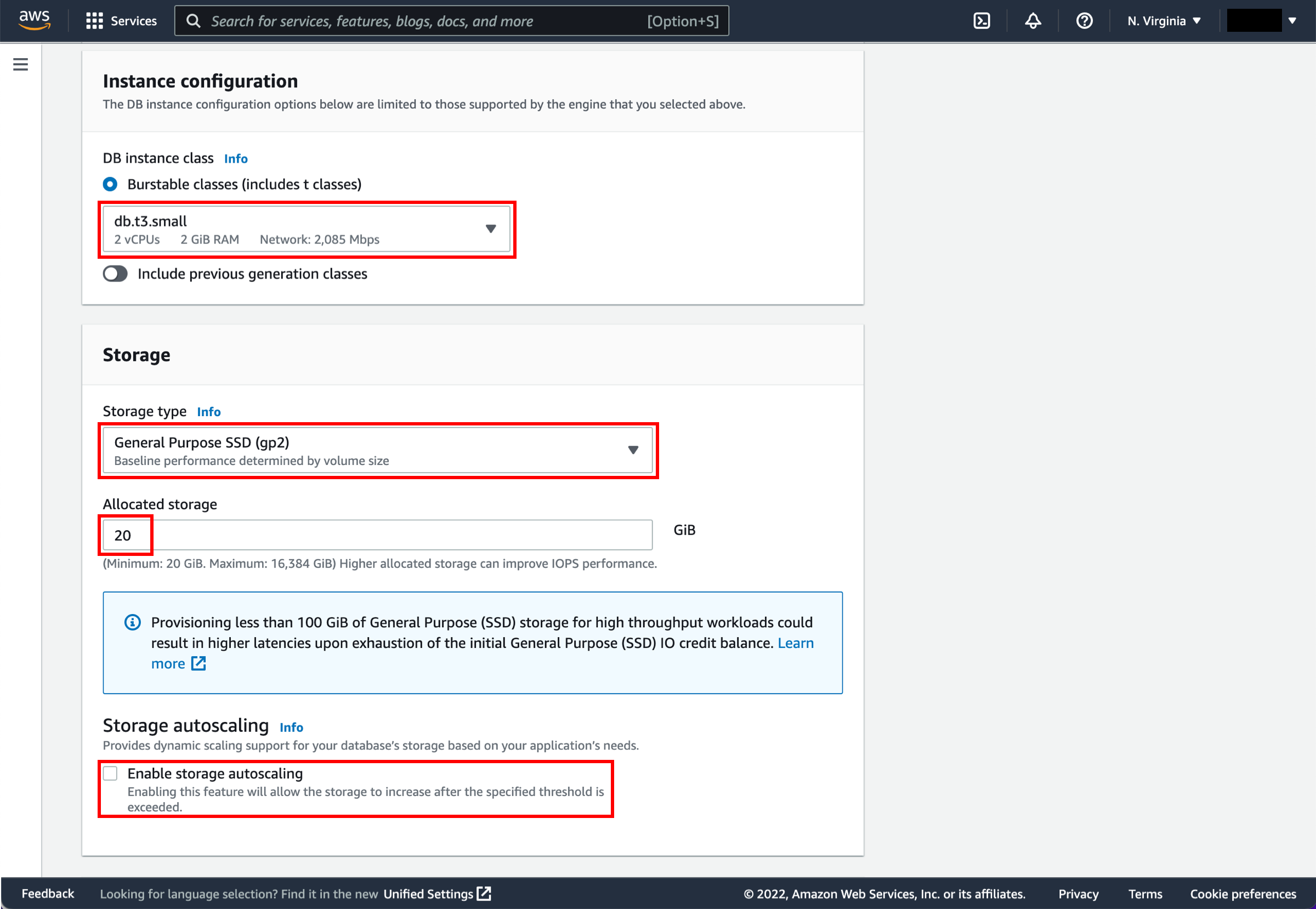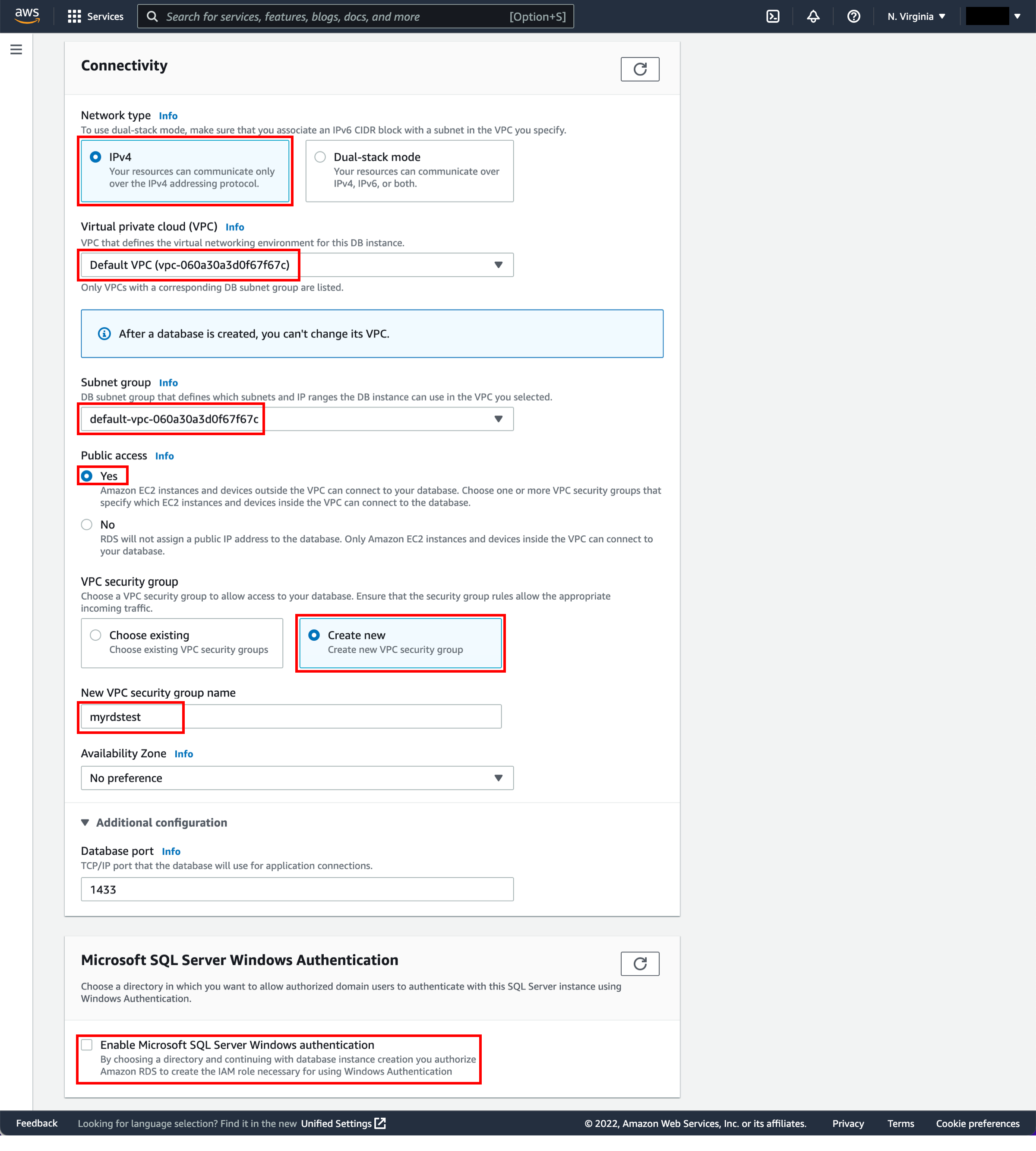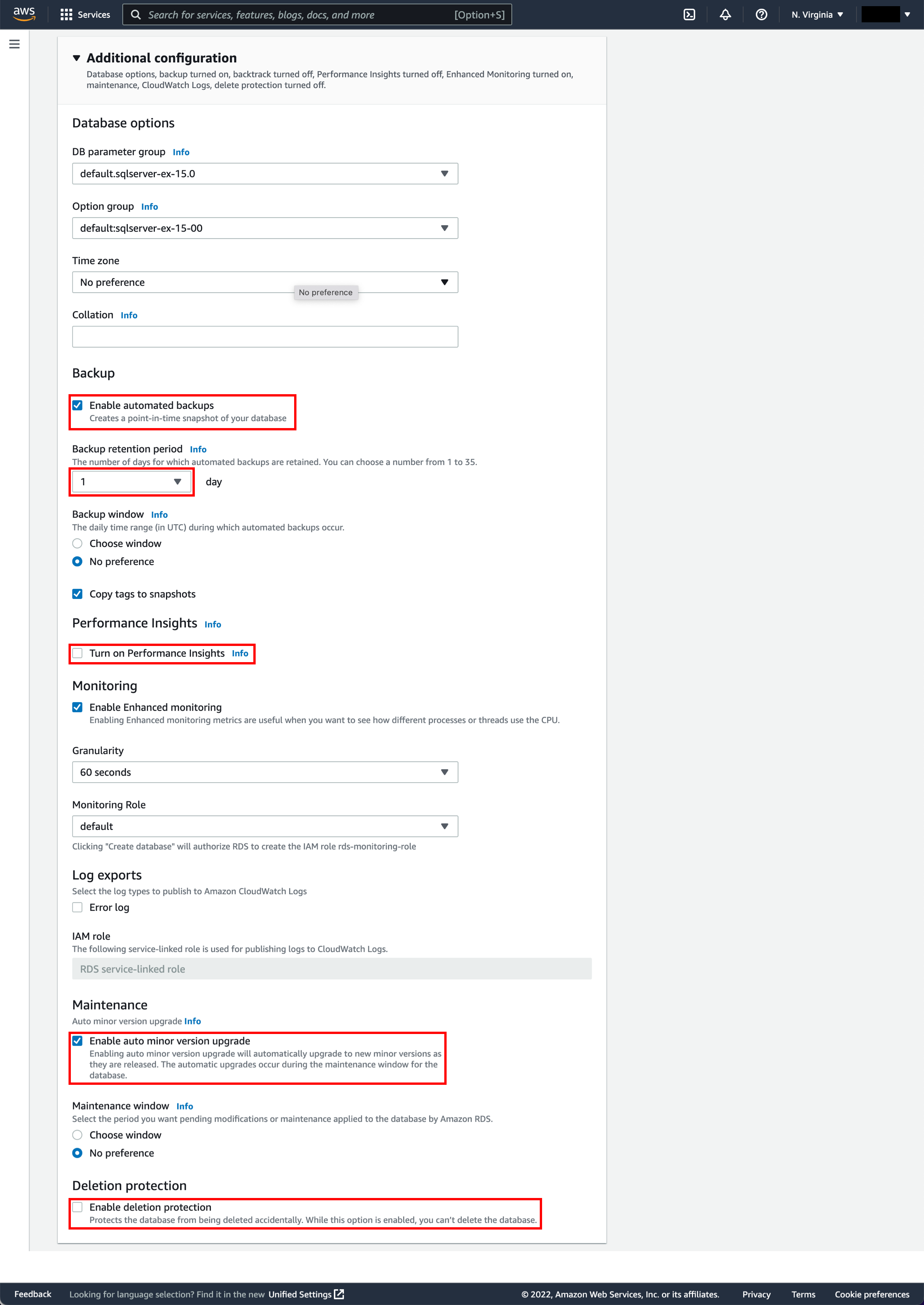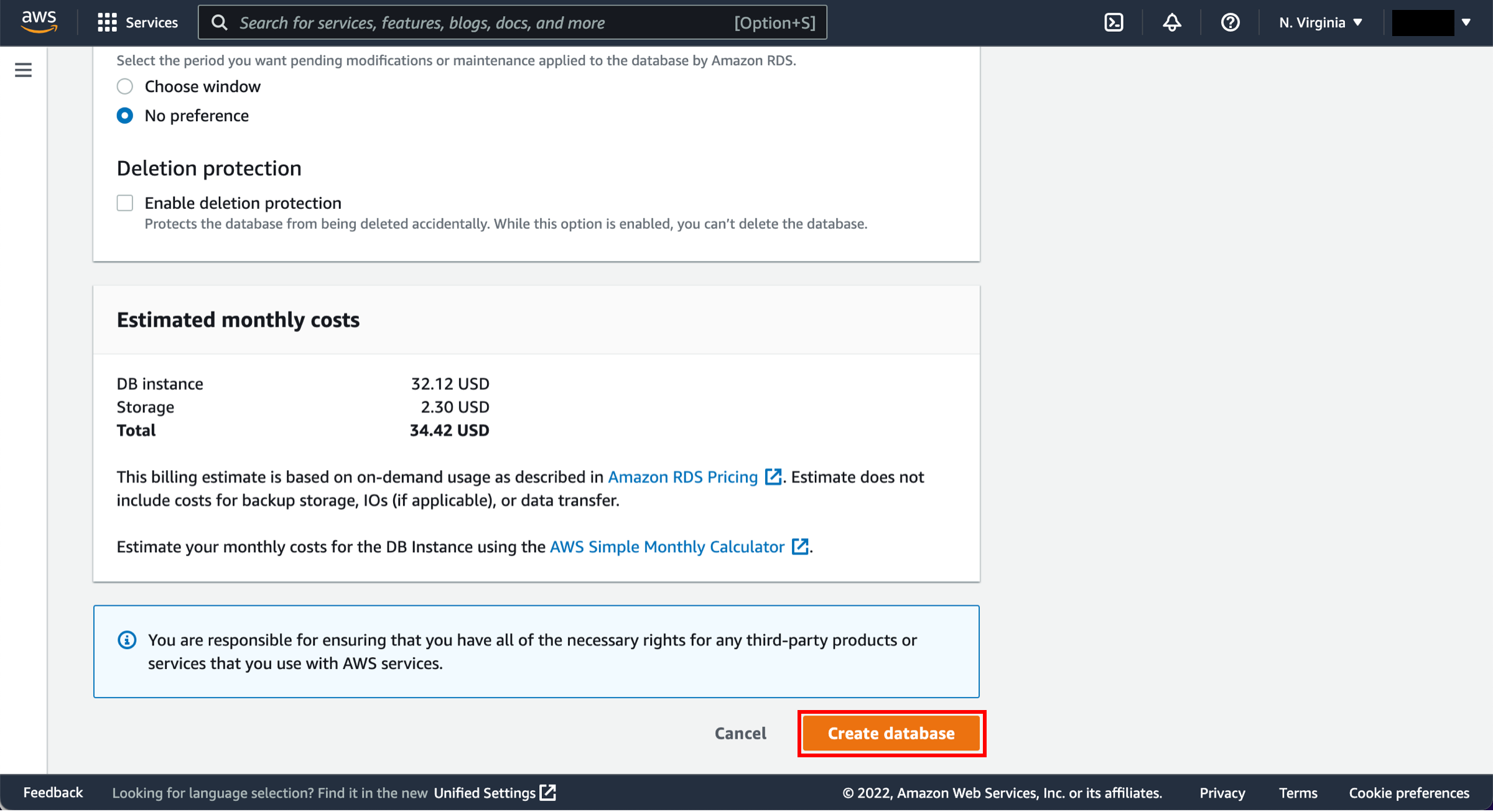Create and Connect to a Microsoft SQL Server Database with Amazon RDS
TUTORIAL
Overview
In this tutorial, you will learn how to create a Microsoft SQL Server database instance, connect to the database, and delete the DB instance. We will do this using Amazon Relational Database Service (Amazon RDS). Everything done in this tutorial is Free Tier eligible.
What you will accomplish
In this tutorial, you will:
- Create a Microsoft SQL Server database instance
- Connect to the database
- Delete the database instance
Prerequisites
Before starting this tutorial, you will need:
- An AWS account: If you don't already have an account, follow the Setting Up Your AWS Environment tutorial for a quick overview.
AWS experience
Beginner
Minimum time to complete
25 minutes
Cost to complete
Requires
- AWS account
- Recommended browser: The latest version of Chrome or Firefox
[**]Accounts created within the past 24 hours might not yet have access to the services required for this tutorial.
Services used
Last updated
November 17, 2022
Enter the Amazon RDS console
Open the AWS Management Console in a new browser window, so you can keep this step-by-step guide open. In the console, enter RDS in the search bar and select RDS from the search results.
Create a Microsoft SQL Server DB instance
In this step, we will use Amazon RDS to create a Microsoft SQL Server DB instance with db.t3.small DB instance class, 20 GB of storage, and automated backups enabled with a retention period of one day. As a reminder, all of this is Free Tier eligible.
a. In the top right corner of the Amazon RDS console, select the Region in which you want to create the DB instance.
Note: AWS Cloud resources are housed in highly available data center facilities in different areas of the world. Each Region contains multiple distinct locations called Availability Zones. You have the ability to choose which Region to host your Amazon RDS activity in.
c. You now have options to select your engine. For this tutorial, choose the Microsoft SQL Server icon. In the Edition section, select SQL Server Express Edition. Leave the default values for License and Version.
d. You will now configure your DB instance. Enter the configuration settings listed below:
Settings:
- DB instance identifier: Enter a name for the DB instance that is unique for your account in the Region that you selected. For this tutorial, enter myrdstest.
- Master username: Enter a username that you will use to log in to your DB instance. We will use masterUsername in this example.
- Master password: Enter a password that contains from 8 to 41 printable ASCII characters (excluding /,", and @) for your master user password.
- Confirm password: Re-enter your password.
e. Now configure your instance specifications.
Instance specifications:
- DB instance class: Select the default, db.t3.small — 2 vCPUs, 2 GiB RAM. This equates to 2 GB memory and 2 vCPUs. To see a list of supported instance classes, see Amazon RDS Pricing.
- Storage type: Select General Purpose SSD (gp2). For more information about storage, see Storage for Amazon RDS.
- Allocated storage: Select the default of 20 to allocate 20 GB of storage for your database. You can scale up to a maximum of 16 TB with Amazon RDS for SQL Server.
- Option group: Leave the default value. Amazon RDS uses option groups to enable and configure additional features. For more information, see Working with Option Groups.
- Enable storage autoscaling: If your workload is cyclical or unpredictable, you would enable storage autoscaling to enable Amazon RDS to automatically scale up your storage when needed. This option does not apply to this tutorial.
f. You are now on the Connectivity section, where you can provide information that Amazon RDS needs to launch the Microsoft SQL Server DB instance. See the following list for the example settings for your DB instance.
Connectivity
- Network type: Keep the default IPv4.
- Virtual Private Cloud (VPC): Select Default VPC. For more information about VPC, see Amazon RDS and Amazon Virtual Private Cloud (VPC).
Additional connectivity configurations
- Subnet group: Choose the default subnet group. For more information about subnet groups, see Working with DB Subnet Groups.
- Public access: Choose Yes. This will allocate an IP address for your database instance so that you can directly connect to the database from your own device.
- VPC security groups: Select Create new VPC security group. This will create a security group that will allow connection from the IP address of the device that you are currently using to the database created.
- New VPC security group name: For this tutorial, enter myrdstest.
- Availability zone: Choose No preference. See Regions and Availability Zones for more details.
- Port: Leave the default value of 1433.
Microsoft SQL Server Windows Authentication
- Directory: Leave this option disabled.
g. In the Additional configurations section:
Database options
- DB parameter group: Leave the default value. For more information, see Working with DB Parameter Groups.
- Option group: Leave the default value. Amazon RDS uses option groups to enable and configure additional features. For more information, see Working with Option Groups.
Backup
- Backup retention period: You can choose the number of days to retain the backup you take. For this tutorial, set this value to 1 day.
- Backup window: Use the default of No preference.
Performance Insights
For this tutorial, do not select Turn on performance insights. When this option is enabled, you will receive advanced database performance-monitoring features that make it easy to diagnose and solve performance challenges on Amazon RDS databases.
Monitoring
- Enhanced monitoring: Use the default of Enable Enhanced monitoring. Enabling Enhanced monitoring will give you metrics in real time for the operating system (OS) that your DB instance runs on. For more information, see Viewing DB Instance Metrics.
Maintenance
- Auto minor version upgrade: Select Enable auto minor version upgrade to receive automatic updates when they become available.
- Maintenance window: Select No preference.
Deletion protection
Do not select Enable deletion protection for this tutorial. When this option is enabled, you're prevented from accidentally deleting the database.
h. At the bottom of the creation wizard, AWS will show you estimated monthly costs for your Amazon RDS database. If you are still eligible for the Amazon RDS Free Tier, you will see a note that the database will be free to you for up to 12 months.
Choose the Create database button to create your database.
i. Your DB Instance is now being created. Choose View Your DB Instances.
Note: Depending on the DB instance class and storage allocated, it could take several minutes for the new DB instance to become available.
The new DB instance appears in the list of DB instances on the Amazon RDS console. The DB instance will have a status of creating until the DB instance is created and ready for use. When the state changes to available, you can connect to a database on the DB instance.
Feel free to move on to the next step as you wait for the DB instance to become available.
Download a SQL client
Once the database instance creation is complete and the status changes to available, you can connect to a database on the DB instance using any standard SQL client. In this step, we will download Microsoft SQL Server Management Studio, a popular client for SQL Server.
a. Go to the SQL Documentation, under which you will find SQL tools. Look for SQL Server Management Studio (SSMS) and download the latest version.
Note: Remember to download the SQL client to the same device from which you created the RDS DB Instance. The security group your database is placed in is configured to allow connection only from the device from which you created the DB instance.
Connect to the Microsoft SQL Server database
In this step, you will connect to the database you created using SQL Server Management Studio.
a. Once you have completed your download, install and open the program. A dialog box appears. Enter the following:
- Server type: Select Database Engine
- Hostname: Copy and paste the hostname from the Amazon RDS console as shown in the screenshot to the right. Afterwards, change the colon between the DNS and port number to a comma. For example, your server name should look like sample-instance.cg034hpkmmjt.us-east-1.rds.amazonaws.com,1433
- Username: Type in the username you created for the Amazon RDS database. Our example is masterUsername.
- Password: Enter the password you used while creating the Amazon RDS database.
Choose Connect.
Delete the DB instance
You can easily delete the Microsoft SQL Server DB instance from the Amazon RDS console. It is a best practice to delete instances that you are no longer using so that you don’t keep getting charged for them.
a. Go back to the Amazon RDS console. Select Databases, choose the instance that you want to delete, and then select Delete from the Actions dropdown menu.
Conclusion
Congratulations! You have created, connected to, and deleted a Microsoft SQL Server database instance with Amazon RDS. Amazon RDS makes it easy to set up, operate, and scale a relational database in the cloud. It provides cost-efficient and resizable capacity while managing time-consuming database administration tasks, freeing you up to focus on your applications and business.
Next steps
To learn more about Amazon RDS, explore the following resources.